பொறுப்புத் துறப்பு: இந்தத் தளத்தில் உள்ள சில பக்கங்களில் இணைப்பு இணைப்பு இருக்கலாம். இது எங்கள் தலையங்கத்தை எந்த வகையிலும் பாதிக்காது.
Google டாக்ஸில் பின்னணி படத்தை எவ்வாறு செருகுவது
உங்கள் ஐபி முகவரியை எப்படி மாற்றுவது என்பதை அறிய விரும்புகிறீர்களா? உங்கள் பாதுகாப்பைப் பாதுகாக்க, உங்கள் உலாவல் செயல்பாட்டைத் தனிப்பட்டதாக வைத்திருக்க, உங்கள் ஆன்லைன் இருப்பிடத்தை மாற்ற அல்லது கட்டுப்பாடுகள் மற்றும் தடைகளைத் தவிர்க்க விரும்பினாலும், உங்கள் ஐபி முகவரியை மாற்றுவது ஒப்பீட்டளவில் நேரடியான செயலாகும். நீங்கள் அதை கைமுறையாக செய்ய முடியும் போது, சிறந்த முறை ஒரு பயன்படுத்த வேண்டும் VPN .
![எந்த சாதனத்திலும் உங்கள் ஐபி முகவரியை மாற்றுவது எப்படி's Not Hard]](https://www.macspots.com/img/other/0D/how-to-change-your-ip-address-on-any-device-it-8217-s-not-hard-1.png)
இந்தக் கட்டுரை பல்வேறு சாதனங்களில் உங்கள் ஐபி முகவரியை மாற்றுவதற்கான பல்வேறு வழிகளைக் காண்பிக்கும். உங்கள் ஐபி முகவரியை மாற்றுவது பற்றி அடிக்கடி கேட்கப்படும் சில கேள்விகளுக்கும் நாங்கள் பதிலளிப்போம்.
ஐபி முகவரியை மாற்றுவதற்கான பொதுவான வழி
உங்கள் உள்ளூர் அல்லது பொது ஐபி முகவரியை மாற்ற விரும்புகிறீர்களா என்பதைப் பொறுத்து, உங்கள் ஐபி முகவரியை மாற்ற பல வழிகள் உள்ளன. உங்கள் உள்ளூர் அல்லது உள் ஐபி முகவரி உங்கள் ரூட்டரால் உங்கள் சாதனத்திற்கு ஒதுக்கப்பட்டுள்ளது, மேலும் இது உங்கள் தனிப்பட்ட நெட்வொர்க்கில் மட்டுமே பயன்படுத்தப்படும். மறுபுறம், உங்கள் பொது அல்லது வெளிப்புற IP முகவரி உங்கள் ISP (இணைய சேவை வழங்குநர்) மூலம் உங்கள் சாதனத்திற்கு ஒதுக்கப்பட்டுள்ளது, மேலும் அதை நீங்கள் சொந்தமாக மாற்ற முடியாது.
உள்ளூர் அல்லது பொதுவில் எந்த ஐபி முகவரியை மாற்ற வேண்டும் என்று நீங்கள் யோசித்தால், அது நீங்கள் என்ன செய்ய விரும்புகிறீர்கள் என்பதைப் பொறுத்தது. உங்கள் உள்ளூர் ஐபி முகவரியை மாற்றுவது கைமுறையாகச் செய்யப்படலாம், மேலும் உங்கள் இணைய இணைப்பில் உள்ள சிக்கல்களைத் தீர்க்கப் போகிறீர்கள் என்றால் மட்டுமே நீங்கள் அதைச் செய்ய வேண்டும்.
இருப்பினும், ஸ்ட்ரீமிங் சேவையில் புவி-தடுக்கப்பட்ட உள்ளடக்கத்தை அணுக, உங்கள் ஆன்லைன் இருப்பிடத்தை மறைக்க அல்லது உங்கள் ஆன்லைன் செயல்பாட்டைப் பாதுகாக்க விரும்பினால், உங்கள் பொது ஐபி முகவரியை மாற்ற வேண்டும். ப்ராக்ஸி சேவையகத்தைப் பயன்படுத்தி, உங்கள் மோடத்தை மறுதொடக்கம் செய்வதன் மூலம், உங்கள் ரூட்டரை அன்ப்ளக் செய்வதன் மூலம் அல்லது VPN மூலம் இதைச் செய்யலாம்.
உங்கள் பொது ஐபி முகவரியை மாற்ற VPN (மெய்நிகர் தனியார் நெட்வொர்க்) சிறந்த மற்றும் பாதுகாப்பான வழியாகும். சந்தையில் பல VPN பயன்பாடுகள் இருந்தாலும், மிகவும் பிரபலமான விருப்பங்களில் ஒன்று எக்ஸ்பிரஸ்விபிஎன் . அவை மிகவும் நம்பகமானதாகவும் பாதுகாப்பானதாகவும் இருப்பதைக் கண்டறிந்ததால், இந்தப் பயிற்சி முழுவதும் அவற்றைப் பயன்படுத்துவோம். தொழில்நுட்ப ரீதியாக, ஒரு VPN உங்கள் ஐபி முகவரியை மறைகுறியாக்கப்பட்ட இணைப்பை உருவாக்குவதன் மூலம் 'மறைக்கிறது'. இந்த வகை இணைப்பு உங்கள் சாதனத்திற்கும் இணையத்திற்கும் இடையே ஒரு சுரங்கப்பாதையாக செயல்படுகிறது.
வரையறுக்கப்பட்ட ஒப்பந்தம்: 3 மாதங்கள் இலவசம்! எக்ஸ்பிரஸ்விபிஎன் பெறவும். பாதுகாப்பான மற்றும் ஸ்ட்ரீமிங் நட்பு.உங்களின் புதிய ஐபி முகவரியை நீங்கள் தேர்வு செய்ய முடியாது எக்ஸ்பிரஸ்விபிஎன் , உங்கள் சாதனத்துடன் தொடர்புடைய புவியியல் பகுதியை நீங்கள் தேர்ந்தெடுக்கலாம். உங்கள் நாட்டில் கிடைக்காத இணையதளங்கள், ஆப்ஸ் மற்றும் ஸ்ட்ரீமிங் சேவைகளை அணுக விரும்பும் போது மற்றொரு புவியியல் பகுதியைத் தேர்ந்தெடுப்பது மிகவும் பயனுள்ளதாக இருக்கும்.
Windows, Mac, iOS, Android, Chromebook, Linux மற்றும் பல உள்ளிட்ட பல்வேறு சாதனங்களுடன் ExpressVPN இணக்கமானது. ஸ்மார்ட் டிவி அமைப்புகள் மற்றும் கேம் கன்சோல்களுக்கும் இதைப் பயன்படுத்தலாம்.
மேக்கில் உங்கள் ஐபி முகவரியை மாற்றுவது எப்படி
உங்கள் மேக்கில் உங்கள் ஐபி முகவரியை மாற்றுவதற்கான முதல் படி எக்ஸ்பிரஸ்விபிஎன் பதிவு அவர்களின் இணையதளத்தில். நீங்கள் ஒரு திட்டத்தையும் (ஒரு மாதம், ஆறு மாதங்கள் அல்லது 15 மாதங்கள்) மற்றும் கட்டண முறையைத் தேர்வுசெய்ததும், நீங்கள் ஒரு கணக்கை உருவாக்க வேண்டும். அடுத்து நீங்கள் செய்ய வேண்டியது இங்கே:
- மேல் மெனுவில் உள்ள 'எனது கணக்கு' தாவலுக்குச் செல்லவும்.
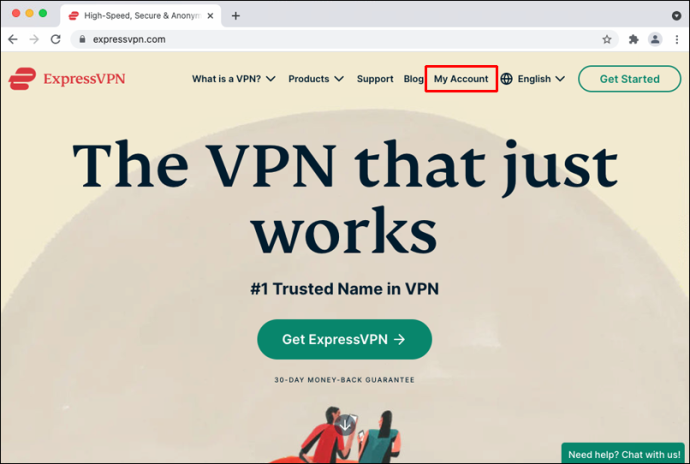
- உள்நுழைய, உங்கள் பயனர்பெயர் மற்றும் கடவுச்சொல்லை உள்ளிடவும். நீங்கள் தானாகவே அமைவுப் பக்கத்திற்கு அழைத்துச் செல்லப்படுவீர்கள்.
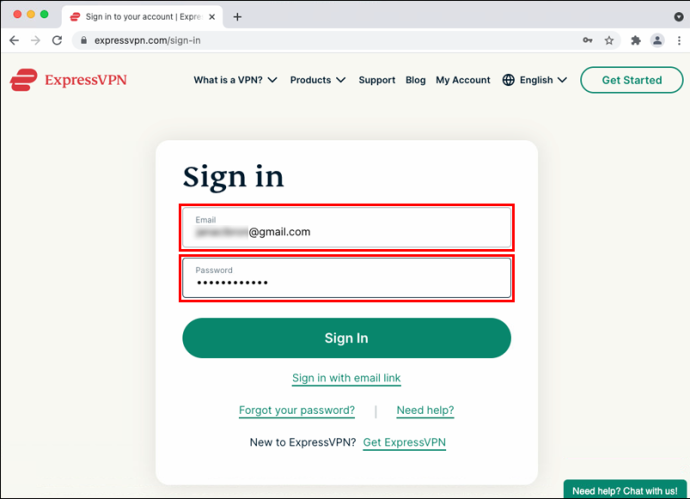
- 'Mac க்கான பதிவிறக்கு' என்பதைத் தேர்ந்தெடுக்கவும்.
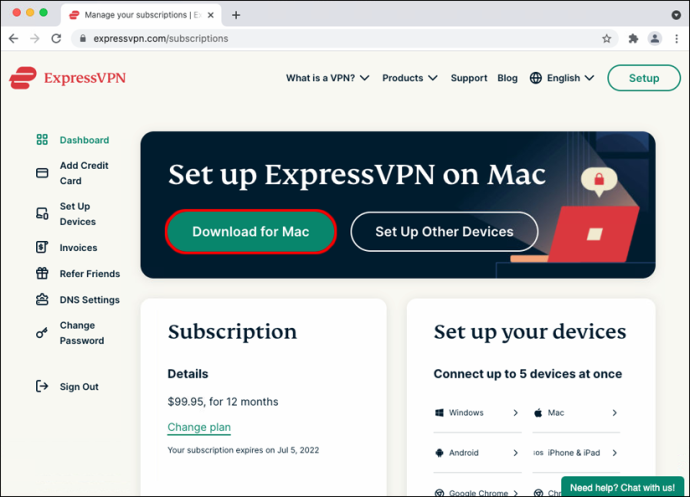
- செயல்படுத்தும் குறியீட்டை நகலெடுக்கவும்.
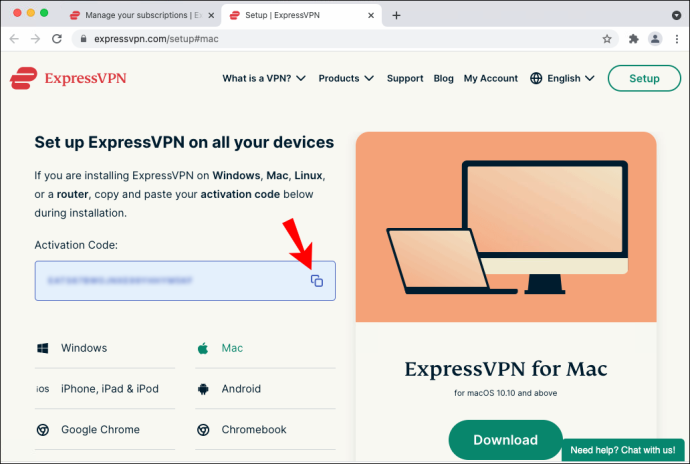
- நிறுவல் செயல்முறையை முடிக்க, பயன்பாட்டில் உள்ள வழிமுறைகளைப் பின்பற்றவும்.
- உங்கள் Mac பயனர்பெயர் மற்றும் கடவுச்சொல்லை உள்ளிடவும்.
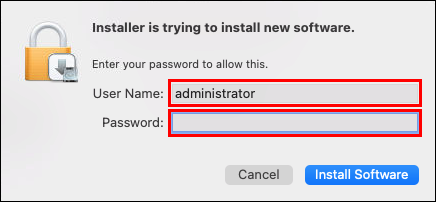
- 'மென்பொருளை நிறுவு' என்பதைத் தேர்ந்தெடுக்கவும்.
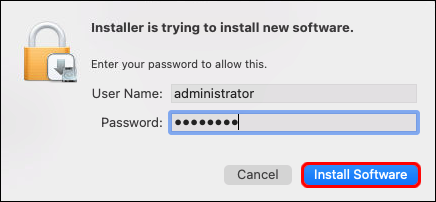
- ExpressVPN சாளரத்தில் செயல்படுத்தும் குறியீட்டை ஒட்டவும்.
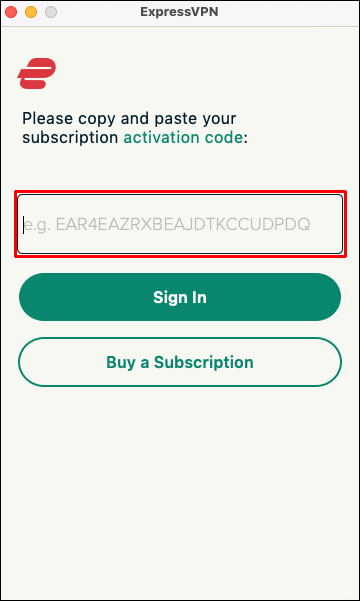
- 'உள்நுழை' என்பதைத் தேர்ந்தெடுக்கவும்.
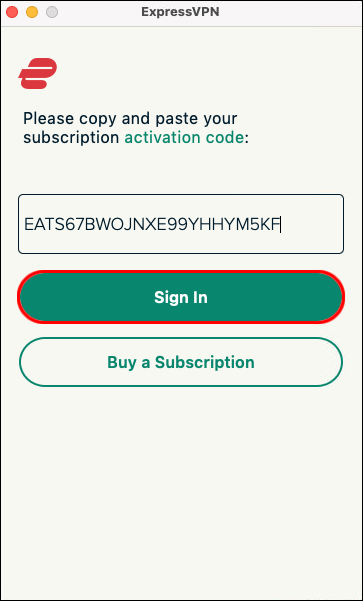
இப்போது நீங்கள் நிறுவியுள்ளீர்கள் எக்ஸ்பிரஸ்விபிஎன் , உங்கள் ஐபி முகவரியை மாற்றுவதற்கு இதை எவ்வாறு பயன்படுத்துவீர்கள் என்று பார்ப்போம்:
- ExpressVPN சாளரத்தில், 'இணை' பொத்தானைக் கிளிக் செய்யவும்.
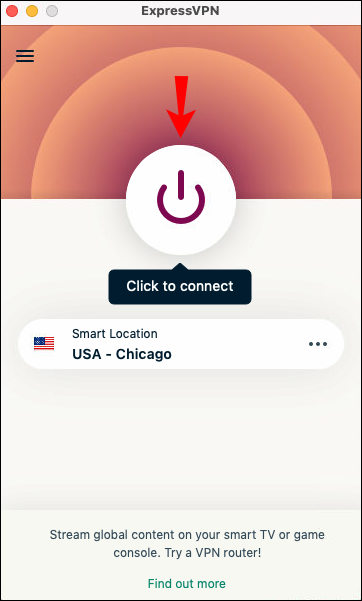
- 'தேர்ந்தெடுக்கப்பட்ட இடம்' என்பதற்கு அடுத்துள்ள மூன்று புள்ளிகளுக்குச் செல்லவும்.
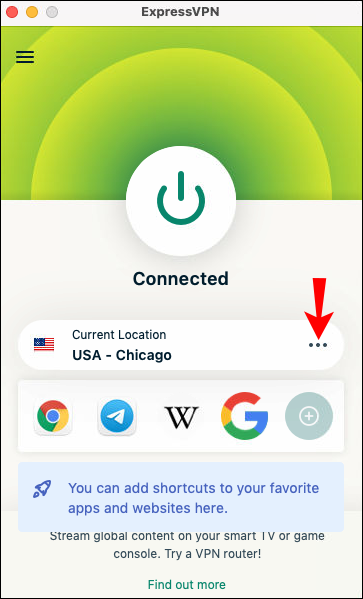
- 94 நாடுகளில் உள்ள 160 சர்வர் இடங்களில் ஒன்றைத் தேர்ந்தெடுக்கவும்.
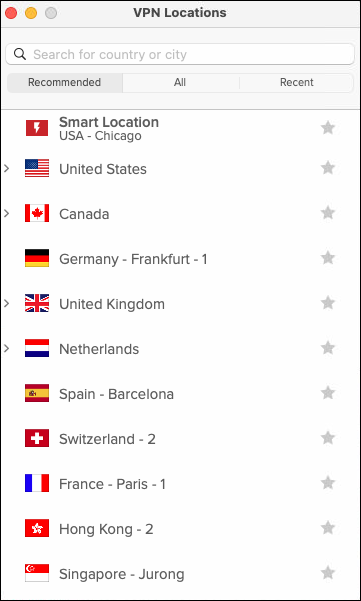
நீங்கள் ExpressVPN ஐப் பயன்படுத்தத் தொடங்கும் போது, உங்கள் பொது ஐபி முகவரி மாற்றப்படும் அல்லது 'மறைக்கப்பட்டிருக்கும்', உங்களை அநாமதேய இணையப் பயனராக்கும். MacBook, MacBook Air, MacBook Pro, iMac, iMac Pro, Mac Pro மற்றும் Mac mini சாதனங்களுக்கு இந்த முறையைப் பயன்படுத்தலாம்.
விண்டோஸ் கணினியில் உங்கள் ஐபி முகவரியை மாற்றுவது எப்படி
விண்டோஸ் கணினியில் எக்ஸ்பிரஸ்விபிஎன் நிறுவும் செயல்முறை மேக்கிற்கான செயல்முறையைப் போன்றது. நீங்கள் செய்ய வேண்டியது இங்கே:
- நீங்கள் ஒரு கணக்கை உருவாக்கிய பிறகு எக்ஸ்பிரஸ்விபிஎன் , 'எனது கணக்கு' தாவலுக்குச் செல்லவும்.
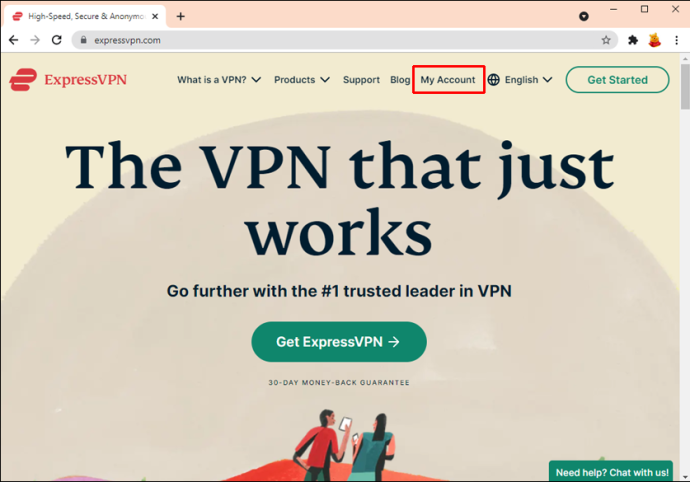
- உங்கள் கணக்கில் உள்நுழையவும்.
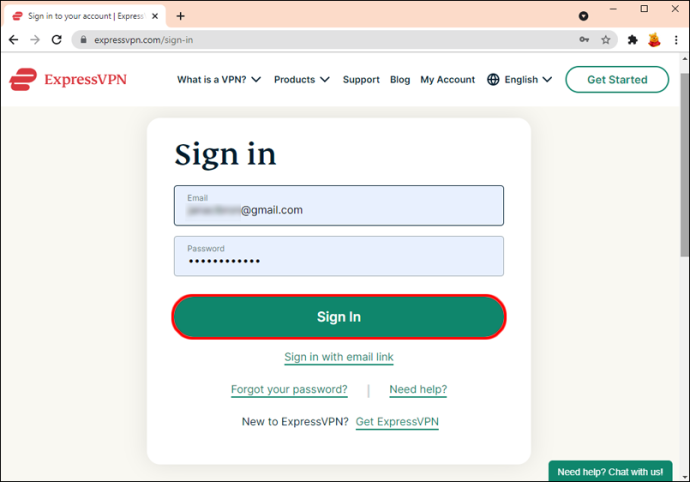
- 'விண்டோஸுக்கான பதிவிறக்கம்' பொத்தானைக் கிளிக் செய்க.
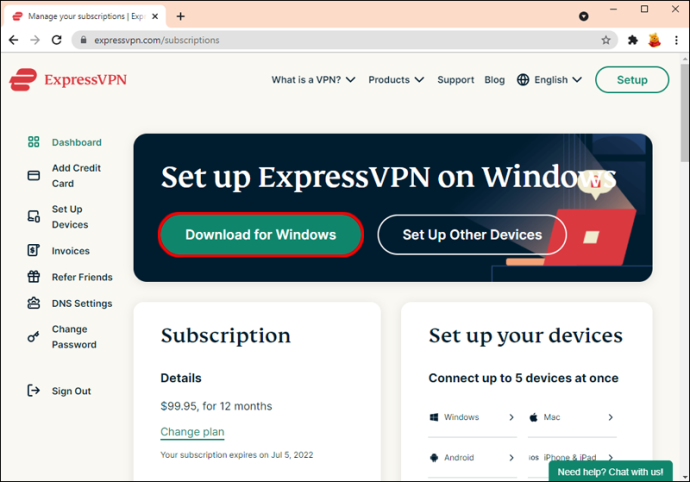
- பின்னர் உங்களுக்குத் தேவைப்படும் செயல்படுத்தும் குறியீட்டை நகலெடுக்கவும்.
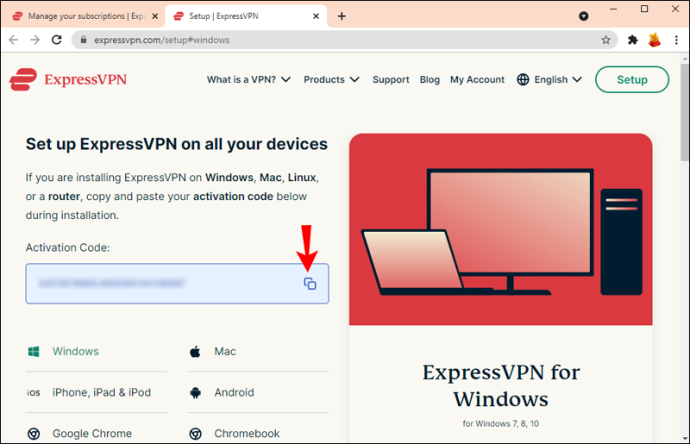
- மீண்டும் 'பதிவிறக்கு' என்பதைக் கிளிக் செய்யவும்.
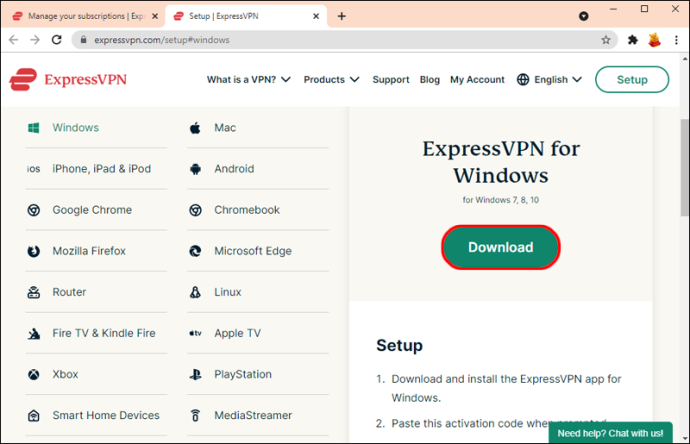
- உங்கள் சாதனத்தில் மாற்றங்களைச் செய்ய ExpressVPN ஐ அனுமதிக்கவும்.
- ExpressVPN சாளரத்தில் 'தொடரவும்' என்பதைத் தேர்ந்தெடுக்கவும்.
- 'எக்ஸ்பிரஸ்விபிஎன் அமைக்கவும்' தொடரவும்.
- புலத்தில் செயல்படுத்தும் குறியீட்டை ஒட்டவும் மற்றும் உள்நுழையவும்.
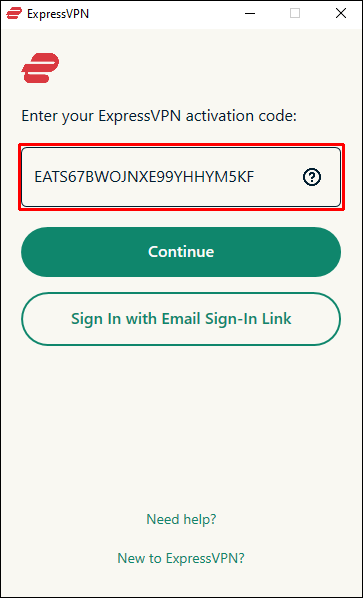
- 'இணை' பொத்தானைக் கிளிக் செய்க.
- எக்ஸ்பிரஸ் விபிஎன் முன்னிருப்பாக உங்கள் சாதனத்திற்கான உகந்த இடத்தைத் தேர்ந்தெடுக்கும். நீங்கள் அதை மாற்ற விரும்பினால், 'தேர்ந்தெடுக்கப்பட்ட இடம்' என்பதற்கு அடுத்துள்ள மூன்று புள்ளிகளைக் கிளிக் செய்யவும்.

- சேவையக இருப்பிடத்தைத் தேர்வுசெய்க.

அவ்வளவுதான். ExpressVPN ஐப் பயன்படுத்துவதை நிறுத்த விரும்பினால், 'இணை' பொத்தானை மீண்டும் கிளிக் செய்யவும். நீங்கள் அதை மீண்டும் பயன்படுத்த விரும்பும் வரை எக்ஸ்பிரஸ்விபிஎன் இணைப்பு துண்டிக்கப்படும்.
Chromebook இல் உங்கள் ஐபி முகவரியை மாற்றுவது எப்படி
Chromebook இல் ExpressVPN ஐ நிறுவ, நீங்கள் அதை Play Store இலிருந்து பதிவிறக்கம் செய்ய வேண்டும். உங்கள் Chromebook இல் இதை நிறுவியதும், அடுத்து நீங்கள் செய்ய வேண்டியது இங்கே:
- ExpressVPN ஐத் திறந்து உள்நுழைக.
- உங்கள் சாதனத்தில் VPN இணைப்பை அமைக்க ExpressVPN ஐ அனுமதிக்க “சரி” என்பதைக் கிளிக் செய்யவும்.
- ExpressVPN ஐச் செயல்படுத்த 'இணை' பொத்தானைத் தேர்ந்தெடுக்கவும்.
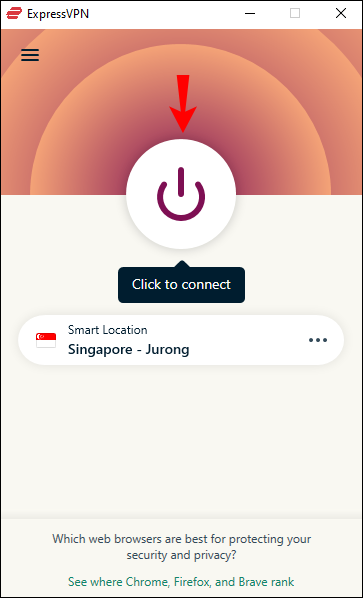
- 'தேர்ந்தெடுக்கப்பட்ட இடம்' என்பதற்கு அடுத்துள்ள மூன்று புள்ளிகளைக் கிளிக் செய்யவும்.

- உங்களுக்கு விருப்பமான சர்வர் இருப்பிடத்தைத் தேர்வு செய்யவும்.

உங்களிடம் Chrome OS பதிப்பு v64 ஐ விடக் குறைவாக இருந்தால் மட்டுமே Google Play இன் பயன்பாடுகளுடன் ExpressVPN ஐப் பயன்படுத்த முடியும் என்பதை நினைவில் கொள்ளவும்.
Android சாதனத்தில் உங்கள் IP முகவரியை மாற்றுவது எப்படி
நீங்கள் எவ்வாறு பயன்படுத்தலாம் என்பது இங்கே எக்ஸ்பிரஸ்விபிஎன் உங்கள் Android சாதனத்தில் உங்கள் IP முகவரியை மாற்ற:
- உங்கள் Android சாதனத்தில் ExpressVPN இணையதளத்திற்குச் செல்லவும்.
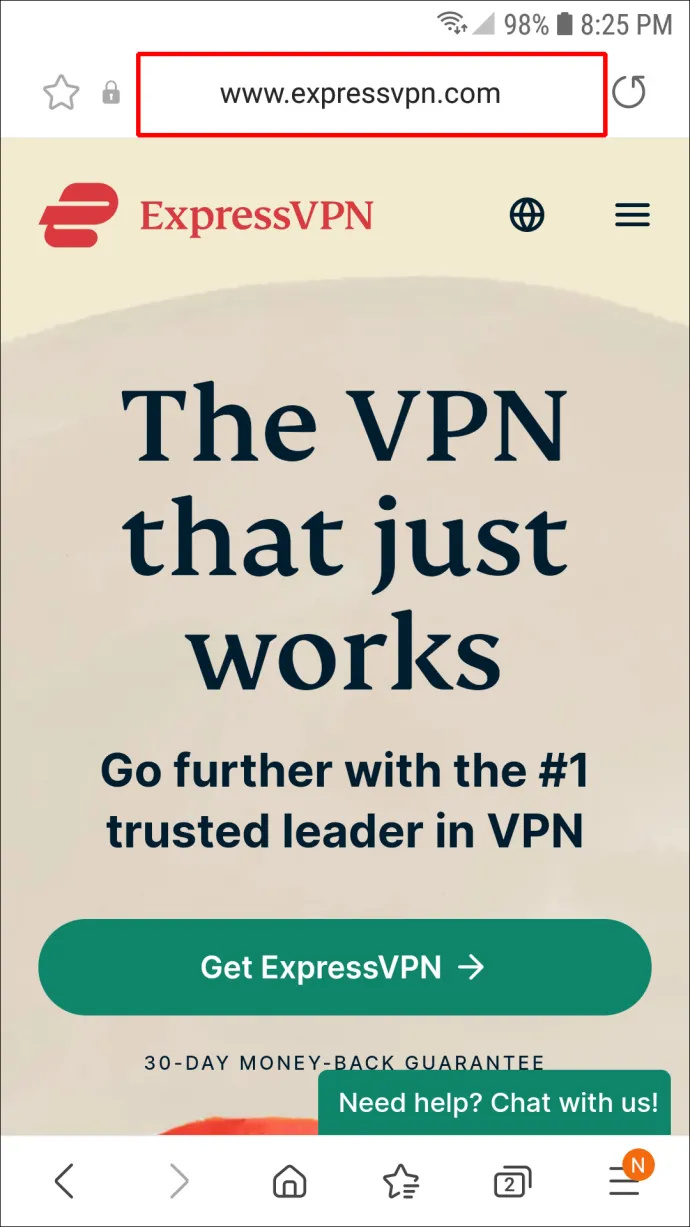
- மேல் வலது மூலையில் உள்ள 'எனது கணக்கு' என்பதற்குச் செல்லவும்.
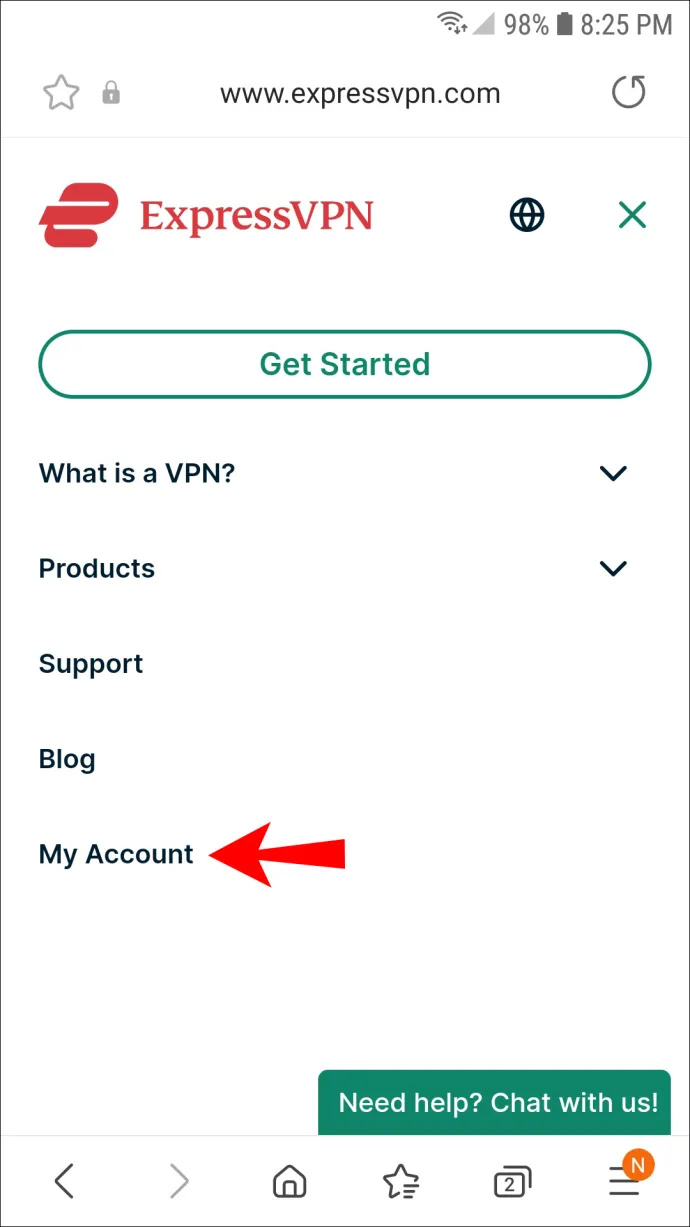
- உள்நுழைக.
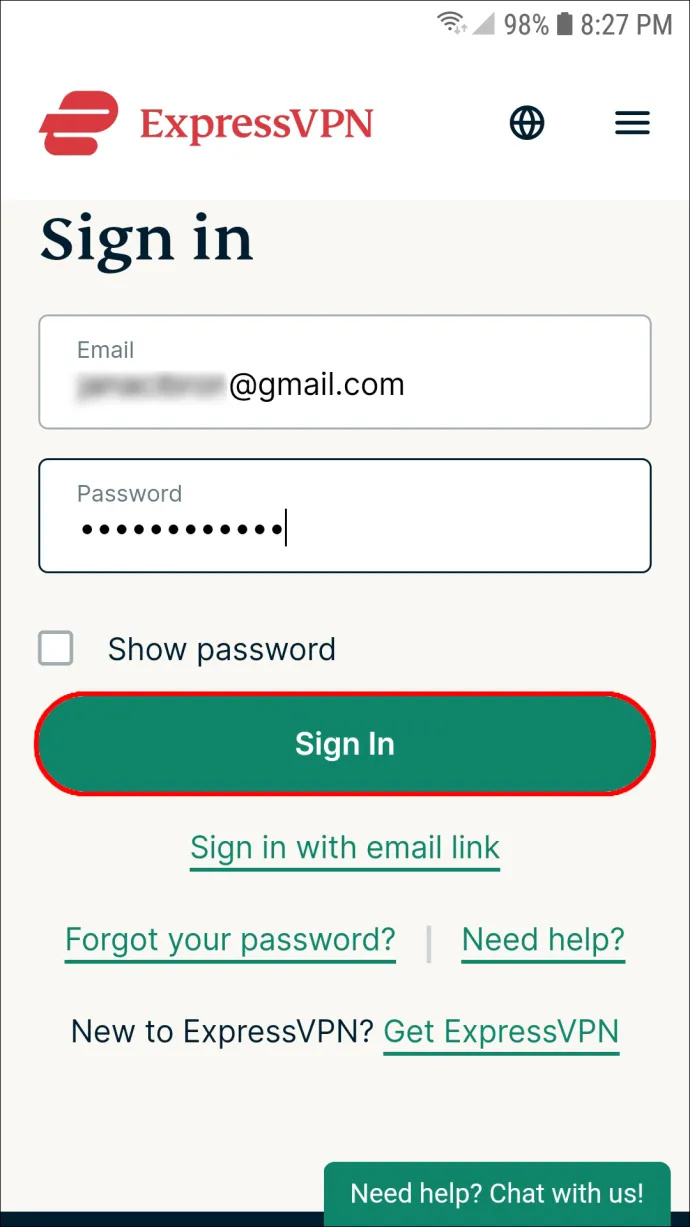
- “Set up ExpressVPN” விருப்பத்தைத் தட்டவும்.
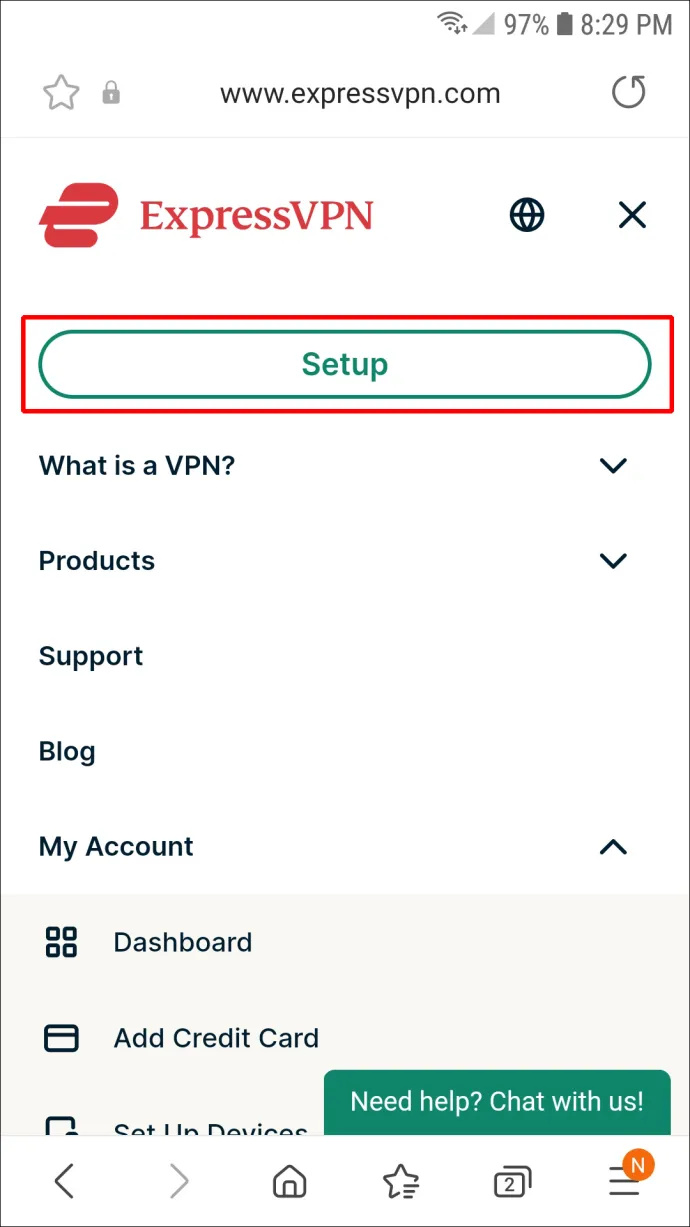
- 'Google Play இல் பெறவும்' பொத்தானைத் தேர்ந்தெடுக்கவும்.
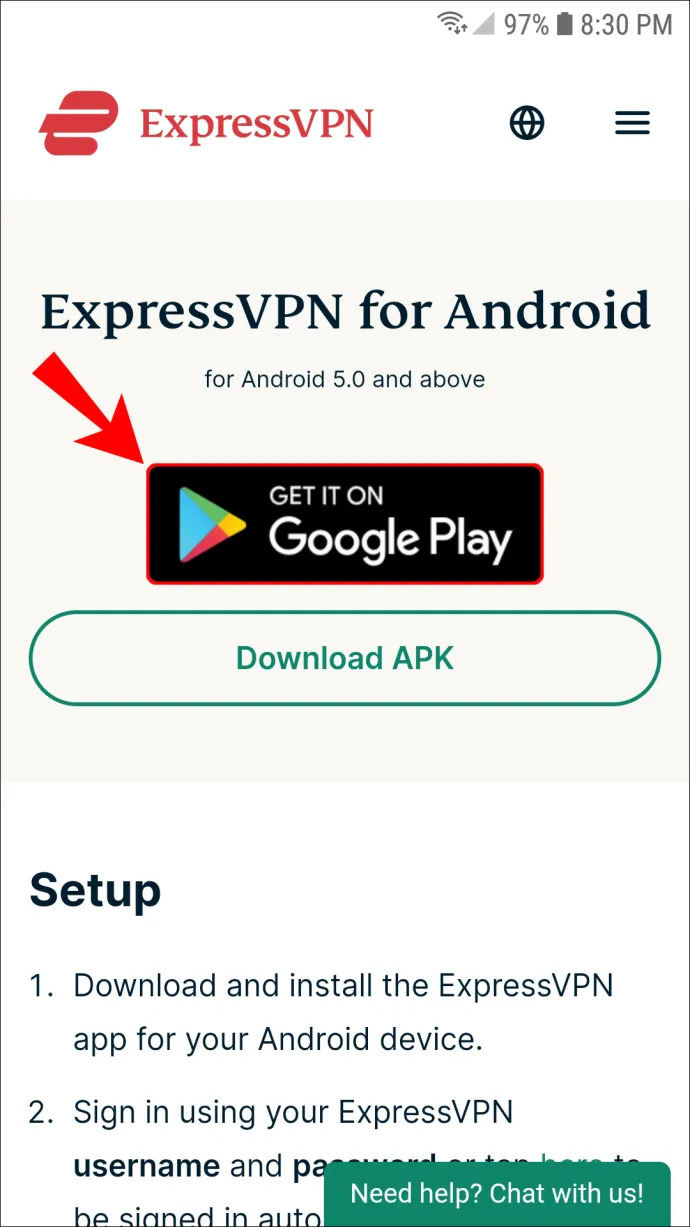
- 'நிறுவு' என்பதைத் தட்டவும் மற்றும் பயன்பாட்டைத் திறக்கவும்.
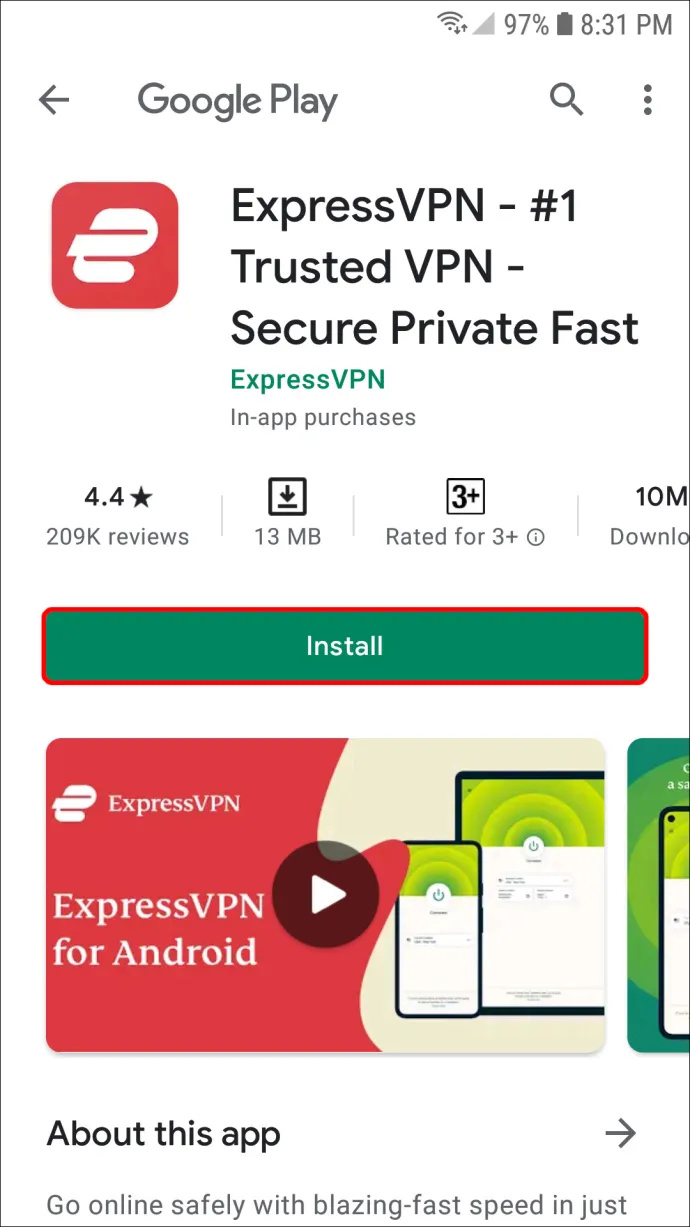
- பயன்பாட்டில் உள்நுழையவும்.
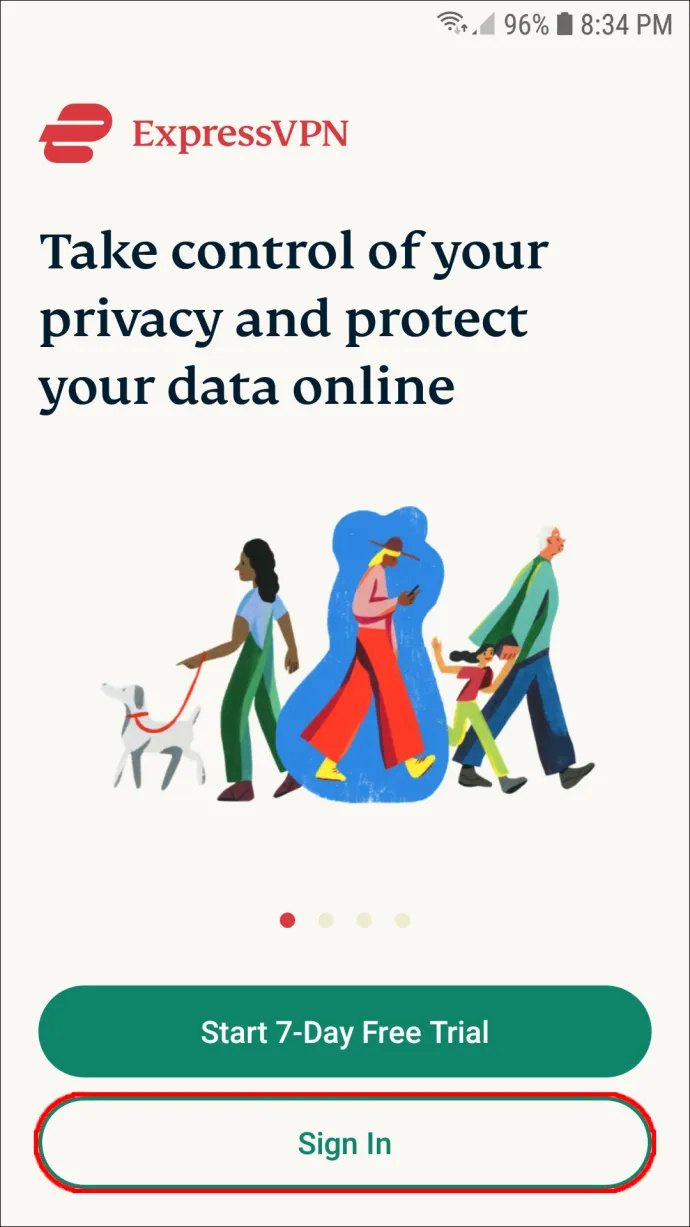
- VPN இணைப்பை அமைக்க ஆப்ஸ் அனுமதியை அனுமதிக்க 'சரி' என்பதைத் தேர்வு செய்யவும்.
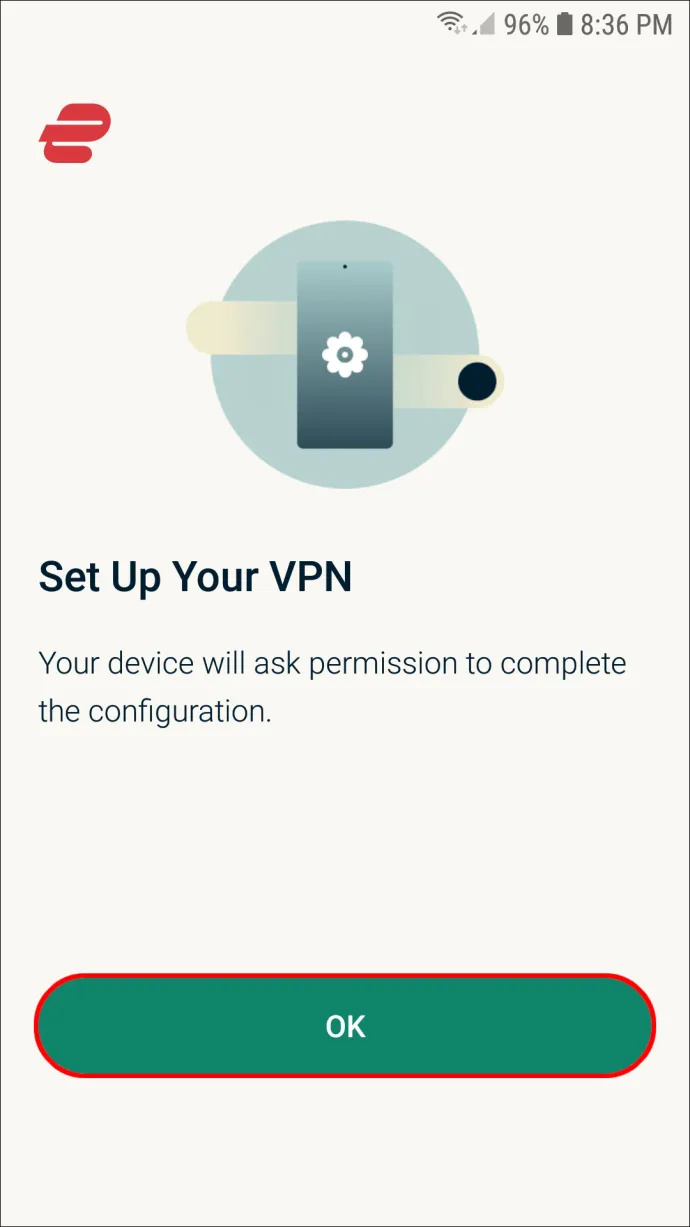
- மீண்டும் 'சரி' என்பதைத் தேர்ந்தெடுக்கவும்.
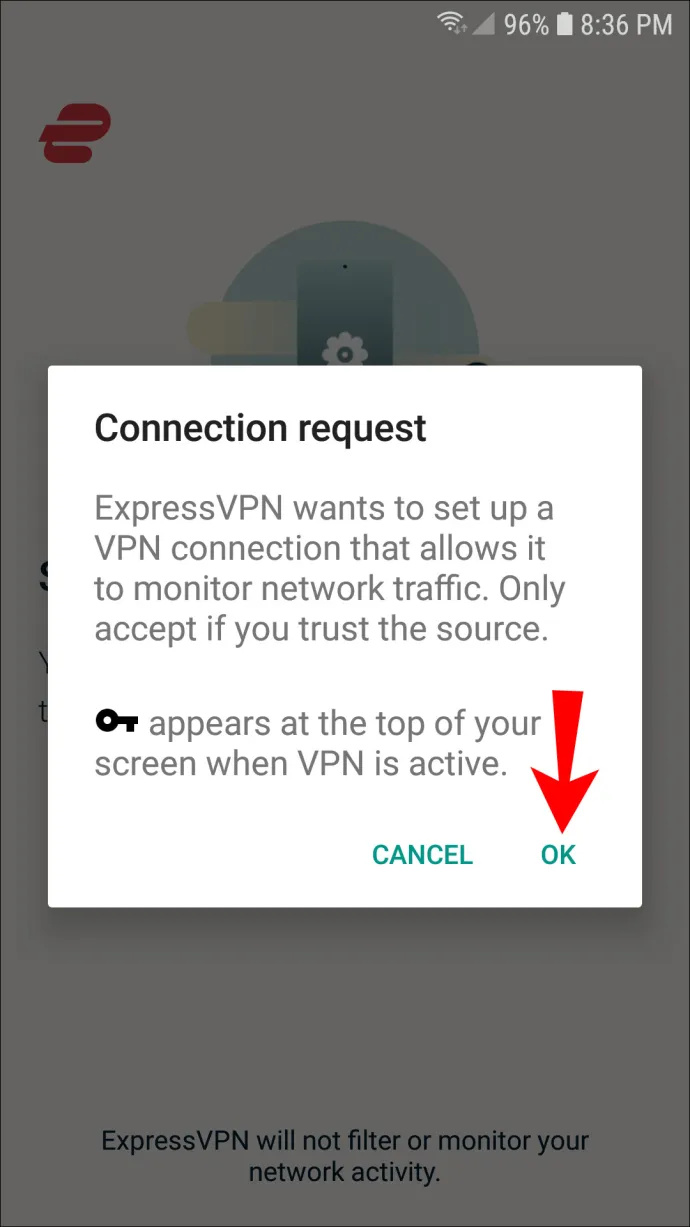
- 'இணை' பொத்தானைத் தட்டவும்.
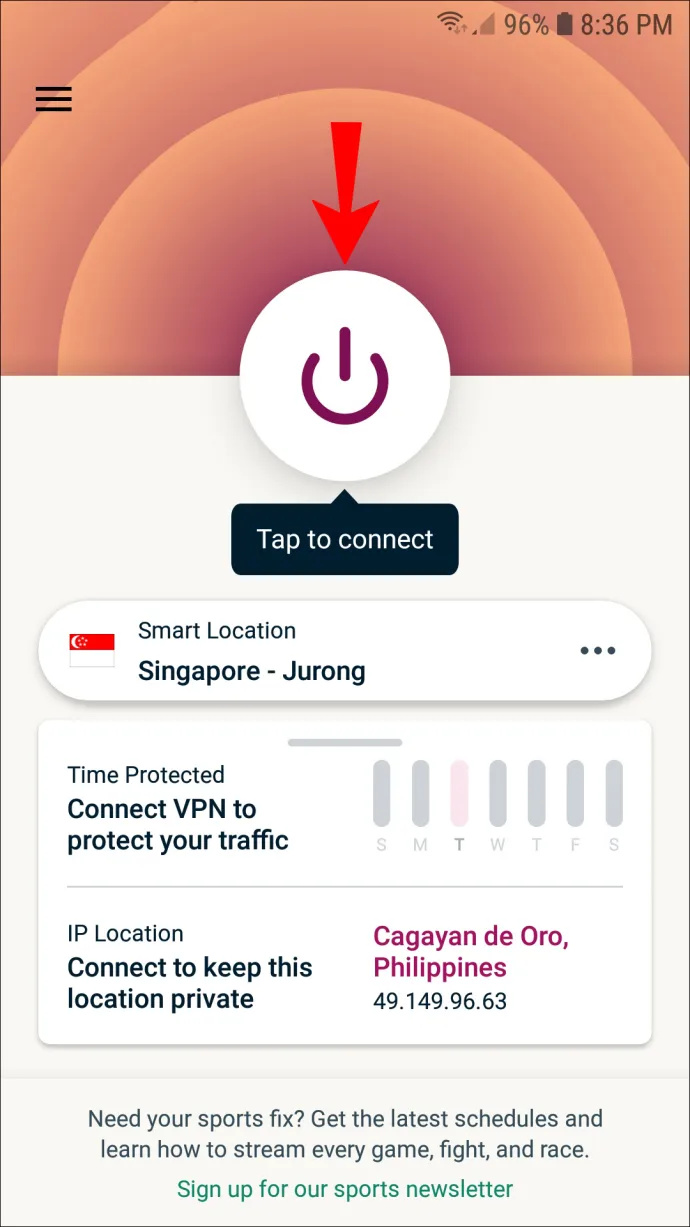
- மற்றொரு இடத்திற்கு மாற 'மேலும் விருப்பங்கள்' என்பதற்குச் செல்லவும்.
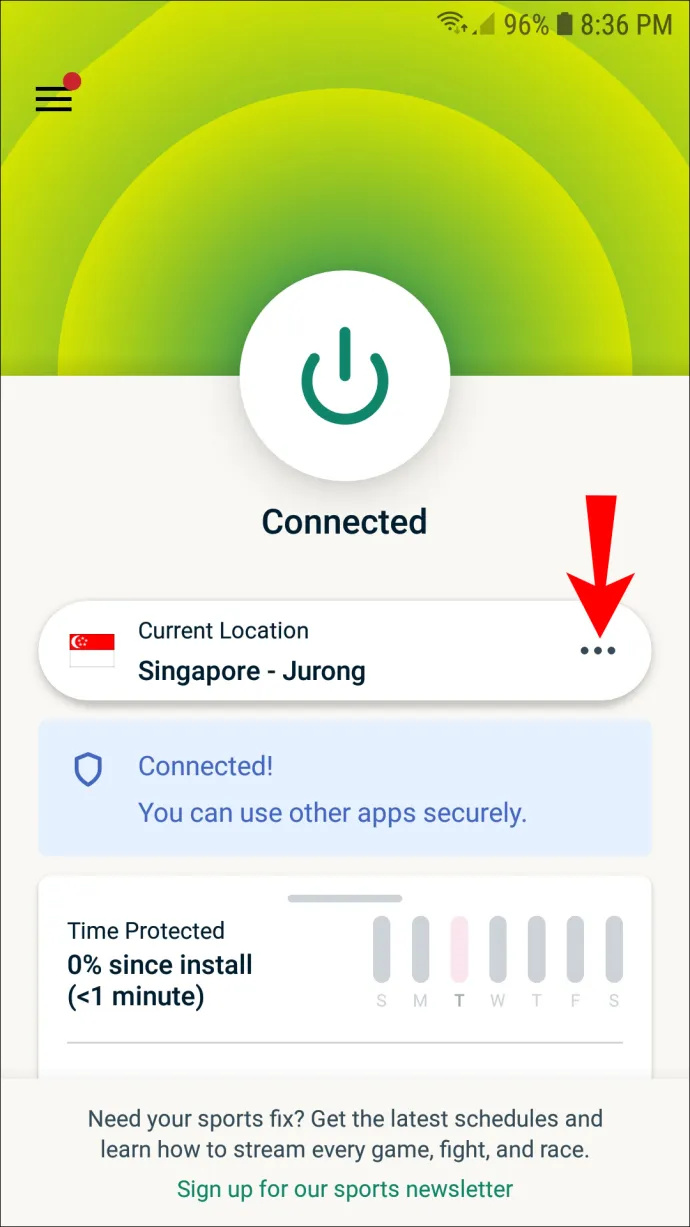
ஐபோனில் உங்கள் ஐபி முகவரியை மாற்றுவது எப்படி
பின்வரும் முறையை அனைத்து iPhone மற்றும் iPad பதிப்புகளுக்கும் பயன்படுத்தலாம். அமைக்க கீழே உள்ள படிகளைப் பின்பற்றவும் எக்ஸ்பிரஸ்விபிஎன் உங்கள் iPhone சாதனத்தில்:
- உங்கள் iPhone இல் ExpressVPN வலைத்தளத்தைப் பார்வையிடவும்.
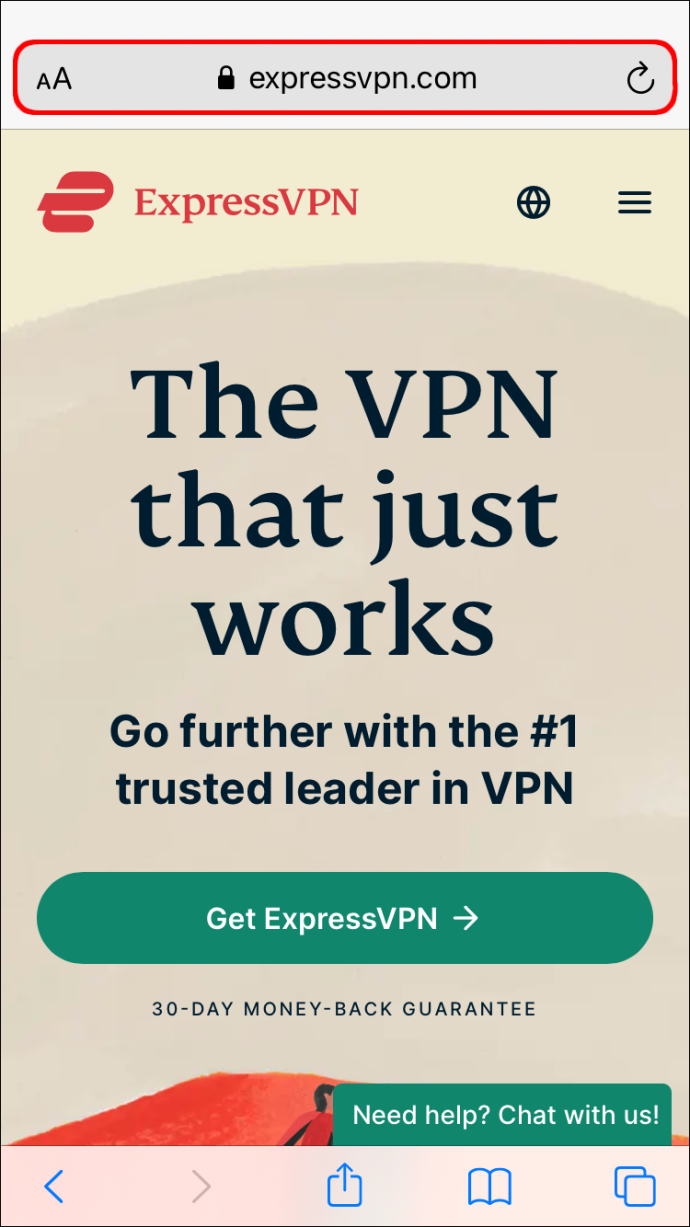
- 'எனது கணக்கு' என்பதற்குச் சென்று உள்நுழைக.
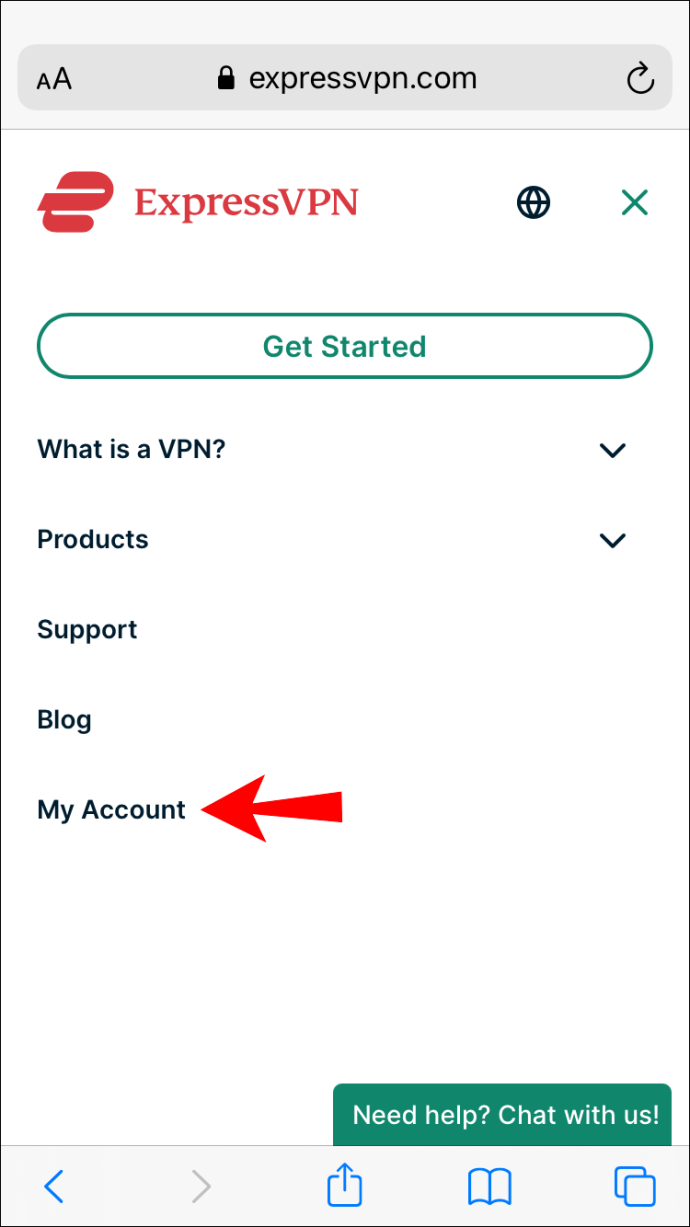
- 'iOS க்கான ExpressVPN ஐப் பதிவிறக்கு' என்பதைத் தேர்ந்தெடுக்கவும்.

- பயன்பாட்டைத் திறக்கவும்.
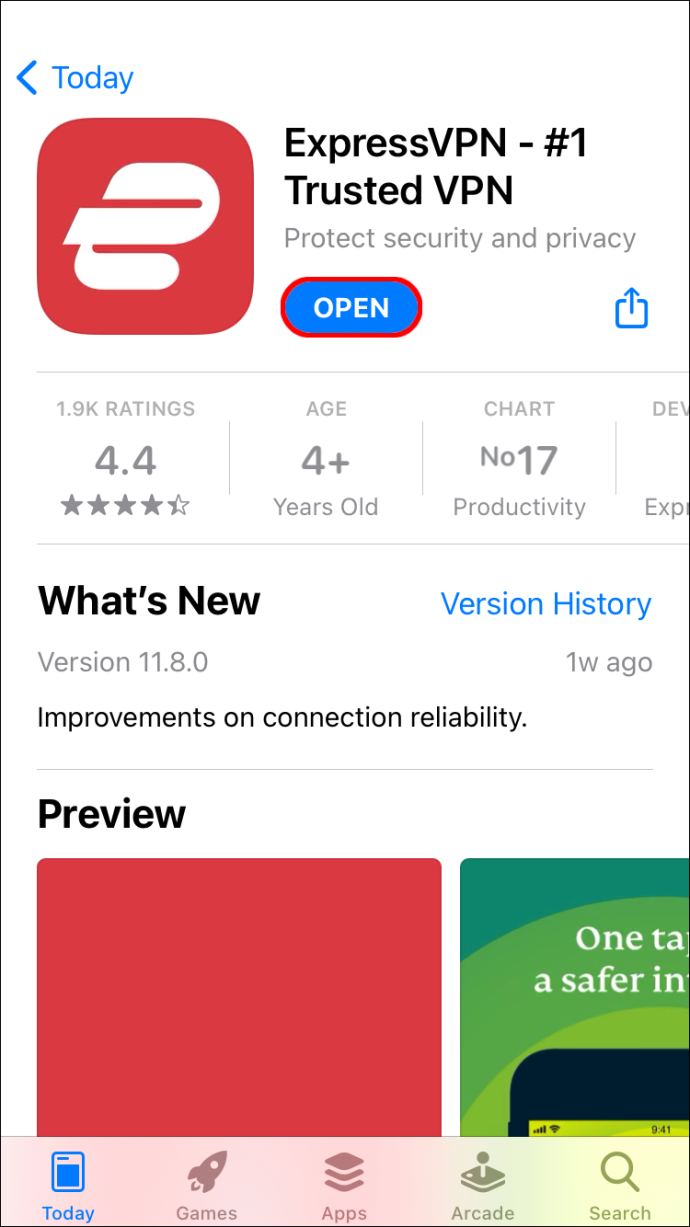
- ExpressVPN ஐச் செயல்படுத்த 'இணை' பொத்தானைத் தட்டவும்.
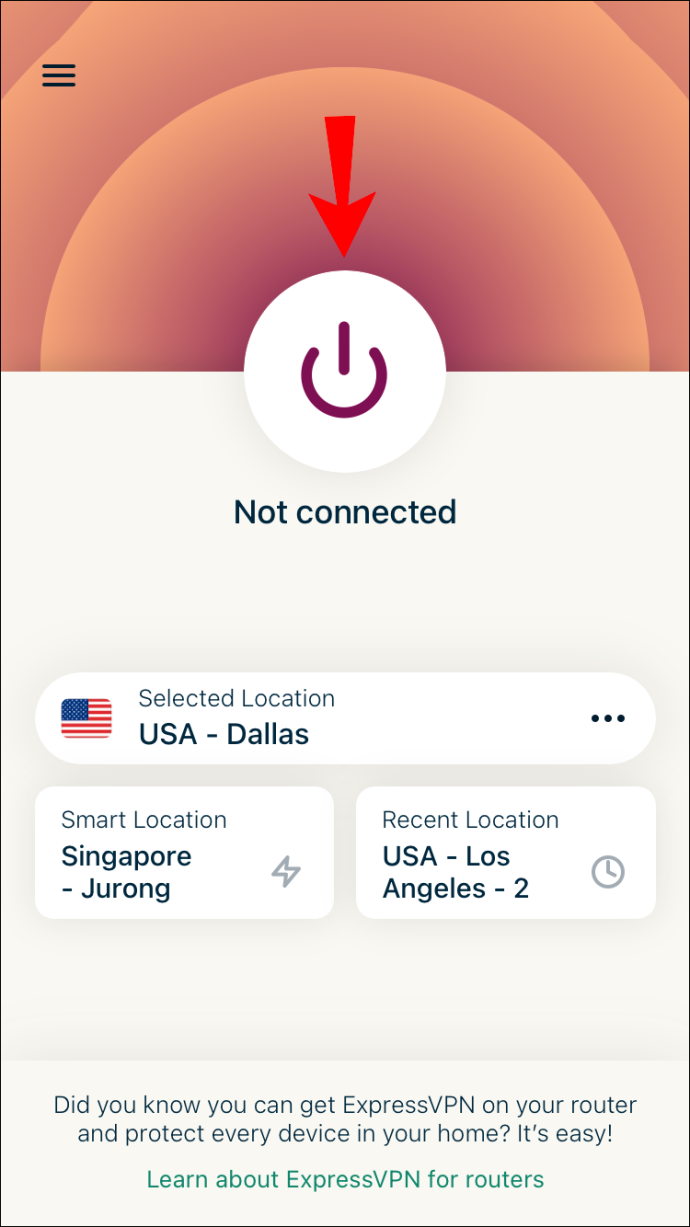
- சேவையக இருப்பிடத்தை மாற்ற 'மேலும் விருப்பங்கள்' என்பதற்குச் செல்லவும்.
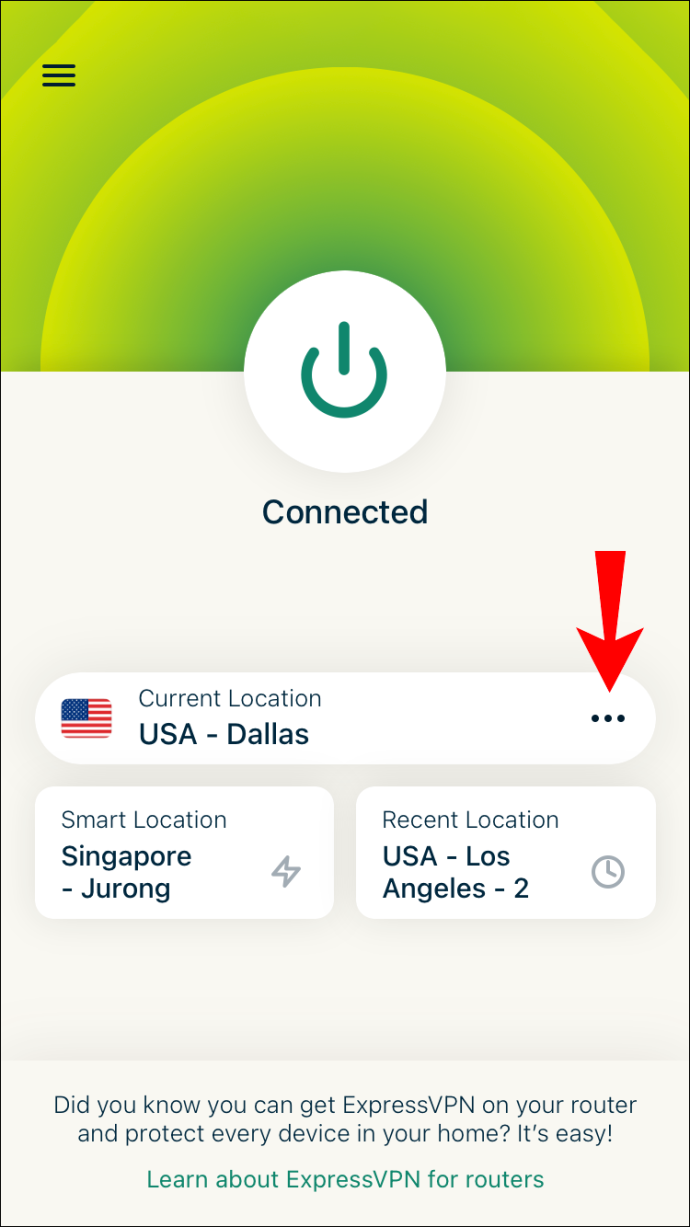
PS4 இல் IP முகவரியை மாற்றுவது எப்படி
உங்கள் PS4 இல் ExpressVPN ஐ அமைப்பது மற்ற சாதனங்களை விட சற்று சிக்கலானது. நீங்கள் ஒரு DDNS ஹோஸ்ட்பெயரை உருவாக்க வேண்டும், உங்கள் ஹோஸ்ட்பெயரை ExpressVPN உடன் பதிவுசெய்து, உங்கள் PS4 இல் DNSஐ உள்ளமைக்க வேண்டும்.
DDNS ஹோஸ்ட்பெயரை அமைக்க மூன்றாம் தரப்பு DDNS சேவை வழங்குநரைப் பயன்படுத்த வேண்டும். மீதமுள்ளவற்றை எவ்வாறு செய்வது என்பதை பின்வரும் இரண்டு பிரிவுகளில் விளக்குவோம்:
சிம்ஸ் 4 க்கான மோட்ஸை எவ்வாறு பதிவிறக்குவது
படி ஒன்று - எக்ஸ்பிரஸ்விபிஎன் மூலம் ஹோஸ்ட்பெயரை பதிவு செய்யவும்
- ExpressVPN இணையதளத்திற்குச் சென்று உங்கள் கணக்கில் உள்நுழையவும்.
- மேல் மெனுவில் 'DNS அமைப்புகள்' என்பதற்குச் செல்லவும்.
- 'டைனமிக் DNS பதிவு' என்பதன் கீழ், மூன்றாம் தரப்பு சேவை வழங்குனருடன் நீங்கள் உருவாக்கிய ஹோஸ்ட்பெயரை உள்ளிடவும்.
- 'ஹோஸ்ட்பெயரை சேமி' பொத்தானைக் கிளிக் செய்யவும்.
- ExpressVPN இணையதளத்தில் 'எனது சந்தாக்கள்' பக்கத்திற்குச் செல்லவும்.
- 'எக்ஸ்பிரஸ்விபிஎன் அமை' பொத்தானைக் கிளிக் செய்யவும்.
- 'பிளேஸ்டேஷன்' என்பதைத் தேர்ந்தெடுக்கவும்.
- டிஎன்எஸ் சர்வர் ஐபி முகவரியை எழுதவும்.
படி இரண்டு - உங்கள் PS4 இல் DNS ஐ அமைக்கவும்
- உங்கள் PS4 ஐ இயக்கவும்.
- 'அமைப்புகள்' தாவலுக்குச் செல்லவும்.
- மெனுவில் 'நெட்வொர்க்கை' கண்டுபிடி, பின்னர் 'இணைய இணைப்பை அமைக்கவும்.'
- 'தனிப்பயன்' மற்றும் பின்னர் 'தானியங்கி' என்பதைத் தேர்ந்தெடுக்கவும்.
- 'குறிப்பிட வேண்டாம்' என்பதைத் தேர்ந்தெடுக்கவும்.
- 'கையேடு' என்பதற்குச் செல்லவும்.
- 'முதன்மை DNS' க்கு செல்லவும்.
- DNS சர்வர் ஐபி முகவரியை உள்ளிடவும்.
- 'முடிந்தது' மற்றும் 'அடுத்து' என்பதற்குச் செல்லவும்.
- 'MTU அமைப்புகள்' என்பதன் கீழ், 'தானியங்கு' என்பதைத் தேர்ந்தெடுக்கவும்.
- 'பயன்படுத்த வேண்டாம்' என்பதைத் தேர்ந்தெடுக்கவும்.
உங்கள் PS4 ஐ மீண்டும் தொடங்கவும், செயல்முறை முடிந்தது. உங்கள் ஐபி முகவரி மறைக்கப்படும், எனவே நீங்கள் விரும்பும் எந்த கேம்களையும் விளையாடலாம்.
எக்ஸ்பாக்ஸில் உங்கள் ஐபி முகவரியை மாற்றுவது எப்படி
உங்கள் Xbox இல் ExpressVPN ஐ அமைக்க, எப்படி செய்வது என்பது பற்றிய எங்கள் விரிவான இடுகையைப் பார்க்கலாம் Xbox One இல் vpn உடன் இணைக்கவும் , அல்லது கீழே உள்ள வழிமுறைகளைப் பின்பற்றவும். நீங்கள் ஒரு DDNS ஹோஸ்ட்பெயரை உருவாக்கி, ஹோஸ்ட்பெயரை ExpressVPN உடன் பதிவு செய்ய வேண்டும். DDNS ஹோஸ்ட்பெயரை உருவாக்க, நீங்கள் மூன்றாம் தரப்பு சேவை வழங்குநரைப் பயன்படுத்த வேண்டும். அடுத்து நீங்கள் செய்ய வேண்டியது இங்கே:
படி ஒன்று - எக்ஸ்பிரஸ்விபிஎன் மூலம் ஹோஸ்ட்பெயரை பதிவு செய்யவும்
- உங்கள் உலாவியில் உங்கள் ExpressVPN கணக்கில் உள்நுழையவும்.
- பக்கத்தின் மேலே உள்ள 'DNS அமைப்புகள்' என்பதைக் கண்டறியவும்.
- 'டைனமிக் டிஎன்எஸ் பதிவு' என்பதன் கீழ் உங்கள் ஹோஸ்ட்பெயரை உள்ளிடவும்.
- 'ஹோஸ்ட்பெயரை சேமி' என்பதற்குச் செல்லவும்.
- 'எனது சந்தாக்கள்' என்பதற்குச் செல்லவும், பின்னர் 'எக்ஸ்பிரஸ்விபிஎன் அமைவு' என்பதற்குச் செல்லவும்.
- கீழே உருட்டி 'எக்ஸ்பாக்ஸ்' என்பதைத் தேர்ந்தெடுக்கவும்.
- DNS குறியீட்டை எழுதவும்.
படி இரண்டு - உங்கள் எக்ஸ்பாக்ஸில் DNS ஐ அமைக்கவும்
உங்கள் எக்ஸ்பாக்ஸில் DNS ஐ உள்ளமைக்க, மொழியை ஆங்கிலத்தில் அமைக்க வேண்டும், மேலும் இடம் அமெரிக்காவாக இருக்க வேண்டும். அடுத்து நீங்கள் செய்ய வேண்டியது இங்கே:
- உங்கள் எக்ஸ்பாக்ஸை இயக்கி, 'அமைப்புகள்' என்பதற்குச் செல்லவும்.
- 'நெட்வொர்க்' என்பதைத் தொடர்ந்து 'நெட்வொர்க் அமைப்புகள்' என்பதற்குச் செல்லவும்.
- 'மேம்பட்ட அமைப்புகளுக்கு' செல்லவும்.
- 'DNS அமைப்புகள்' மற்றும் 'கையேடு' என்பதைத் தேர்ந்தெடுக்கவும்.
- எக்ஸ்பிரஸ் VP இணையதளத்தில் இருந்து முதன்மை DNS ஐ உள்ளிடவும்.
- 'இரண்டாம் நிலை DNS'க்கான அதே குறியீட்டை உள்ளிடவும்.
- அமைப்புகளைச் சேமிக்க உங்கள் கன்சோலில் 'B' ஐ அழுத்தவும்.
ஒரு ரூட்டரில் உங்கள் ஐபி முகவரியை மாற்றுவது எப்படி
ரூட்டரில் உங்கள் ஐபி முகவரியை மாற்ற, கீழே உள்ள படிகளைப் பின்பற்றவும்:
- உங்கள் உலாவியைத் திறந்து உங்கள் ரூட்டரின் ஐபி முகவரியை உள்ளிடவும்.
- ஒரு நிர்வாகியாக ரூட்டரில் உள்நுழைக.
- 'அமைவு' மற்றும் 'நெட்வொர்க் அமைப்புகள்' என்பதற்குச் செல்லவும்.
- 'ரௌட்டர் அமைப்புகளுக்கு' செல்லவும்.
- புதிய ஐபி முகவரியை உள்ளிடவும்.
- 'அமைப்புகளைச் சேமி' என்பதைத் தேர்ந்தெடுக்கவும்.
நீங்கள் உங்கள் ரூட்டரை மறுதொடக்கம் செய்யலாம். நீங்கள் அதை அவிழ்த்த பிறகு, அதை இரண்டு நிமிடங்கள் விட்டு விடுங்கள். நீங்கள் அதை மீண்டும் இணைக்கும்போது, IP முகவரி தானாகவே மாறும்.
VPN இல்லாமல் உங்கள் IP முகவரியை மாற்றுவது எப்படி
நீங்கள் VPN ஐப் பயன்படுத்த விரும்பவில்லை என்றால், உங்கள் IP முகவரியை கைமுறையாக மாற்றலாம். ஒவ்வொரு சாதனத்திற்கும் இந்த செயல்முறை வேறுபட்டது. எடுத்துக்காட்டாக, நீங்கள் விண்டோஸைப் பயன்படுத்துகிறீர்கள் என்றால், கண்ட்ரோல் பேனல் > நெட்வொர்க் மற்றும் இன்டர்நெட் > நெட்வொர்க் மற்றும் ஷேரிங் சென்டர் > அடாப்டர் அமைப்பை மாற்று என்பதில் உங்கள் ஐபி முகவரியை உள்ளமைக்கலாம். Mac க்கு, நீங்கள் கணினி விருப்பத்தேர்வுகள் > நெட்வொர்க் > மேம்பட்டது மற்றும் பலவற்றிற்குச் செல்ல வேண்டும்.
Windows, Mac, iOS மற்றும் Android சாதனங்களில் உங்கள் IP முகவரியையும் தானாகவே புதுப்பிக்கலாம்.
கூடுதல் FAQ
எனது ஐபி முகவரியை மாற்றுவது எனது இருப்பிடத்தை மாற்றுமா?
தொழில்நுட்ப ரீதியாக, உங்கள் ஐபி முகவரியை மாற்றுவது உங்கள் ஆன்லைன் இருப்பிடத்தை மாற்றுகிறது. உங்கள் ஐபி முகவரியை VPN அல்லது ப்ராக்ஸி சர்வர் மூலம் மாற்றலாம். நீங்கள் VPN ஐப் பயன்படுத்தினால், உலகின் எந்த இடத்திலும் தனித்துவமான IP முகவரியைப் பெறுவீர்கள். உங்களின் சரியான ஐபி முகவரியை உங்களால் தேர்வு செய்ய முடியாவிட்டாலும், நீங்கள் வழக்கமாக புவியியல் பகுதியை தேர்வு செய்யலாம்.
உங்கள் ஐபி முகவரியை மாற்றுவது சட்டப்பூர்வமானதா?
கடவுச்சொல் இல்லாமல் தீயை மீண்டும் தொழிற்சாலை எவ்வாறு மீட்டமைப்பது
உங்கள் ஐபி முகவரியை மாற்றுவது முற்றிலும் சட்டபூர்வமானது. மக்கள் தங்கள் ஆன்லைன் பாதுகாப்பை மேம்படுத்தவும், ஜியோ-லாக் செய்யப்பட்ட ஸ்ட்ரீமிங் சேவைகளை அணுகவும், தடைகள் மற்றும் தடைகளைத் தவிர்க்கவும் தங்கள் ஐபி முகவரிகளை தவறாமல் மாற்றுகிறார்கள். மேலும் என்னவென்றால், நீங்கள் VPN ஐப் பயன்படுத்தினால், உங்கள் IP முகவரியை மாற்றிவிட்டீர்கள் என்பதை அறிய வழி இல்லை.
எந்தவொரு சாதனத்திலும் உங்கள் ஐபி முகவரியை எவ்வாறு மாற்றுவது என்பது பற்றிய இறுதி எண்ணங்கள்
உங்கள் ஐபி முகவரியை மாற்றுவதற்கு நீங்கள் எந்த முறையை தேர்வு செய்தாலும், உங்கள் ஆன்லைன் அடையாளத்திற்கு கூடுதல் பாதுகாப்பைச் சேர்ப்பீர்கள். உங்கள் ஐபி முகவரியை மாற்றுவதற்கு பல காரணங்கள் உள்ளன, மேலும் இது ஒரு சில கிளிக்குகளில் மட்டுமே உள்ளது.
இதற்கு முன் உங்கள் ஐபி முகவரியை மாற்றியிருக்கிறீர்களா? இதைச் செய்ய VPN அல்லது வேறு முறையைப் பயன்படுத்தினீர்களா? கீழே உள்ள கருத்துகள் பிரிவில் எங்களுக்குத் தெரியப்படுத்துங்கள்.









